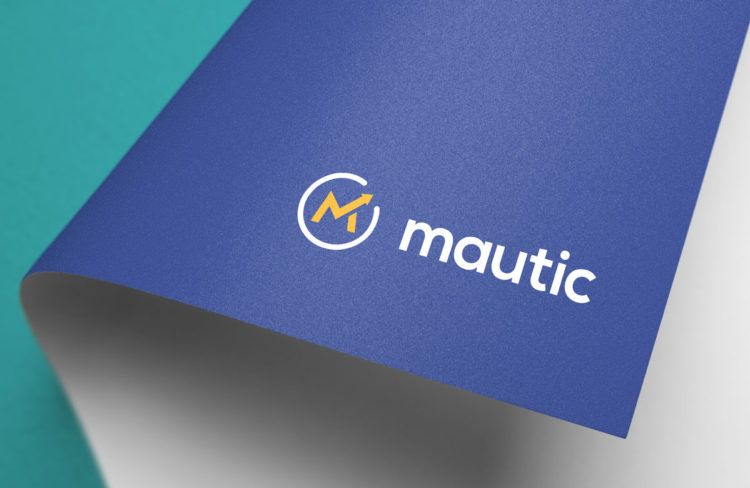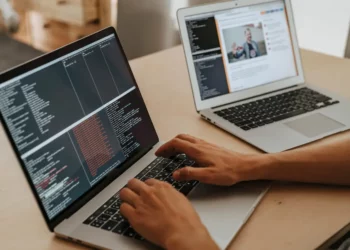Com este tutorial de instalação do Mautic 3, você aprenderá como concluir a instalação do Mautic 3.1.2 com PHP 7.3 no topo do Ubuntu 20.04 LTS e MySQL 5.7 (MariaDB 10.2).
3 etapas simples para instalar o Mautic 3:
- Instale os pacotes necessários para executar o Mautic 3.
- Instale o Mautic 3 e execute o assistente de configuração.
- Instale o Mautic 3 Cron Jobs.
Essas são as melhores especificações possíveis para a sua nova instalação do Mautic 3! Comece o seu empreendimento M3 com o pé direito!
Se você é novo no Mautic 3 ou na linha de comando do Linux, este tutorial de instalação foi feito especificamente para você , é a maneira mais simples de começar, pois eu o desenvolvi cuidadosamente para ter a menor quantidade de comandos possível, então é mais fácil de entender e o a probabilidade de algo dar errado é mínima.
Ele foi projetado para fornecer a você um sucesso rápido no uso da linha de comando para que você possa ter uma vitória fácil e ganhar a confiança para avançar posteriormente para configurações mais complexas, mais seguras e melhor otimizadas.
Por outro lado, se você tem mais experiência com Linux e não se importa com alguma complexidade extra, este pode ser um tutorial melhor para você: Protegendo sua instalação do Mautic 3 .
Etapa 1: Instale os pacotes necessários para executar o Mautic 3.
Vamos começar a instalar o Mautic 3 em nosso VPS, primeiro faça login em seu VPS … primeiro, você deseja obter privilégios de sudo para ter o direito de emitir todos os comandos:
sudo su
Agora certifique-se de que seu servidor Ubuntu está atualizado.
apt update && apt upgrade -y
Instale todos os pacotes (aplicativos) necessários para executar o Mautic.
Primeiro, precisamos adicionar o repositório ondrej/php, porque o Ubuntu 20.04 vem com o PHP 7.4 por padrão, mas o Mautic ainda não o suporta, então precisamos instalar o PHP 7.3, que é a versão mais recente do PHP com suporte.
sudo apt install software-properties-common
sudo add-apt-repository ppa:ondrej/php
sudo apt update && apt upgrade -yAgora estamos prontos para instalar todos os pacotes necessários:
apt install mariadb-server apache2 libapache2-mod-php7.3 php7.3 unzip php7.3-xml php7.3-mysql php7.3-imap php7.3-zip php7.3-intl php7.3-curl ntp -y
Ative todos os módulos Apache que não estão ativos por padrão após a instalação.
a2enmod rewrite
Configure o Apache:
wget https://mauteam.org/wp-content/uploads/2019/10/000-default.txt
mv 000-default.txt /etc/apache2/sites-available/000-default.conf
Crie um banco de dados para Mautic.
mysql -u root
Este comando irá conectá-lo ao seu banco de dados, a única diferença que você notará é que o texto antes do seu prompt de comando mudará para “MariaDB [(none)]>”
MariaDB [(none)]>
CREATE DATABASE mautic DEFAULT CHARACTER SET utf8 COLLATE utf8_unicode_ci;
MariaDB [(none)]> MariaDB [(none)]> MariaDB [(none)]>
GRANT ALL ON mautic.* TO 'root'@'localhost' IDENTIFIED BY 'password';
FLUSH PRIVILEGES;
EXIT;
Após o comando “EXIT;” você retornará ao modo normal …
Etapa 2: Instale o Mautic 3 e execute o Assistente de Configuração do Mautic.
cd /var/www/html
wget https://github.com/mautic/mautic/releases/download/3.2.5/3.2.5.zip
unzip 3.2.5.zip
rm 3.2.5.zip
Certifique-se de que o Apache e o Mautic tenham as permissões de propriedade e acesso de gravação aos arquivos.
chown -R www-data:www-data /var/www/html
chmod -R 775 /var/www/html
Quase pronto, vamos recarregar a configuração do Apache para aplicar nossas mudanças.
service apache2 reload
OK, então sua nova instalação do Mautic 3 agora está concluída, agora você só precisa executar o assistente de instalação:
Execute o Mautic 3: Assistente de configuração
O Mautic 3 já está pronto para ser configurado, basta usar um navegador, como Chrome ou Firefox, e navegar até o IP do seu servidor, precedido de http://
Aqui está um trecho de sua configuração para o Assistente de configuração do Mautic:
- Driver de banco de dados: MySQL PDO
- Host do banco de dados: localhost
- Porta do banco de dados: 3306
- Nome do DB: Mautic
- Prefixo da tabela do banco de dados: deixe em branco
- Usuário do banco de dados: root
- Senha do banco de dados: senha
- Faça backup das tabelas existentes: Não
Se precisar de ajuda com as etapas do assistente, verifique este outro post com instruções passo a passo detalhadas para cada uma das telas: Mautic 3 Instalação: O assistente de configuração
Etapa 3: Instale os Cron Jobs do Mautic 3 .
O Mautic agora já está instalado e você pode navegar para todas as seções e explorar, mas se quiser trabalhar segmentos e campanhas, você também precisará instalar os cron jobs do Mautic.
wget https://mauteam.org/wp-content/uploads/2019/10/cron-jobs.txt
crontab cron-jobs.txt
Feito! A maneira mais simples de instalar tarefas do cron de todos os tempos …
Se você quiser saber mais sobre os cron jobs do Mautic 3, verifique estas outras postagens:
- Cron jobs Mautic para manequins e marqueteiros.
- Mautic Cron Jobs: Quais usar.
E se você quiser avançar ainda mais e melhorar sua instalação do Mautic, verifique este outro guia de instalação mais avançado do Mautic: Instalação segura do Mautic em um VPS.
Se ainda não fez a integração do Mautic com o WordPress, clique aqui e confira este artigo.
Este tutorial foi feito e testado usando um Droplet (VPS) na Digital Ocean, recomendo que use o mesmo. Você pode usar este link para obter $100 de crédito GRÁTIS para gastar em servidores DO: https://m.do.co/c/87e08bd77cd9
Se você instalou o Mautic com sucesso, escreva Sim! Ou com sucesso! nos comentários abaixo.
Tem alguma pergunta? ficou preso em uma das etapas? Algo não está funcionando conforme descrito no tutorial? Vá em frente e pergunte nos comentários logo abaixo !!